Modifier l’écran d’ouverture de session sous Windows 7
Page 1 sur 1
 Modifier l’écran d’ouverture de session sous Windows 7
Modifier l’écran d’ouverture de session sous Windows 7
Modifier l’écran d’ouverture de session sous Windows 7
1/Ouvrez le menu Démarrer de Windows et saisissez regedit dans la zone de recherche. Cliquez ensuite sur le résultat (regedit.exe), puis confirmez en cliquant OUI dans la fenêtre de l’UAC (contrôle du compte utilisateur) pour lancer l’éditeur de Registre.
2/ Repérez HKEY_LOCAL_MACHINE dans le menu de gauche, effectuez un clic droit dessus et cliquez sur la commande Rechercher

Dans la fenêtre qui s’affiche, cochez uniquement la case Valeurs puis saisissez OEMBackground dans le champ de recherche et appuyez sur Rechercher ou la touche Entrée.
Cette valeur DWORD nommée OEMBackground qui nous intéresse devrait se trouver dans: HKEY_LOCAL_MACHINE\SOFTWARE\Microsoft\Windows\CurrentVersion\Authentication\LogonUI\Background
A noter que si une telle valeur n’existe pas dans le registre, il faudra alors ajouter une nouvelle valeur DWORD avec le nom OEMBackground (clic droit sur un espace vide du registre>Nouveau>Valeur DWORD 32 bits).
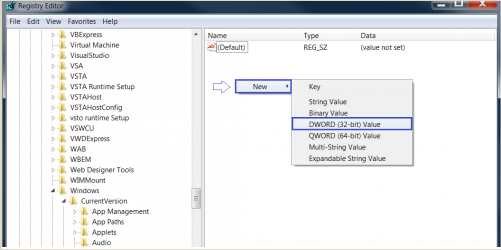
3/ Effectuez un double-clic sur l’entrée OEMBackground puis, dans la fenêtre qui s’ouvre, modifiez les données de la valeur en saisissant 1 dans le champ. Pour terminer, cliquez sur OK puis fermer l’éditeur de Registre.
4/ Pour pouvoir ajouter vos fonds d’écran personnalisés, Il faudra maintenant créer un dossier au sein de : C:\Windows\System32\Oobe folder. Pour ce faire, saisissez : %windir%\system32\oobe dans le champ de recherche du menu Démarrer de Windows et accédez directement au dossier oobe.
-A l’intérieur du dossier ouvert, créez un nouveau dossier nommé info, puis ouvrez-le.
-Créez un autre dossier au sein de « info » nommé backgrounds cette fois-ci.

5/ Sélectionnez une image dont la taille est en dessous de 245KB (horizantale 1024 px,Hauteur 768px)et dont la résolution est (idéalement) conforme à celle de votre écran de PC. Pour appliquer cette image comme fond d’écran, il faudra lui donner par défaut comme nom: backgroundDefault.jpg (le format de la photo doit être .JPG)et la placer à l’intérieur dossier backgrounds récemment crée (il se peut que vous ayez à exécuter l’action avec vos droits d’administrateur).
L’image de l’écran d’ouverture est maintenant modifiée. Fermez votre session (log off) ou redémarrez l’ordinateur pour vous en assurer.
7/Si jamais vous souhaitez inverser le processus, il suffit de changer le nom de votre image à autre chose que backgroundDefault ou bien de remettre la valeur d’OEMBackground à 0.

1/Ouvrez le menu Démarrer de Windows et saisissez regedit dans la zone de recherche. Cliquez ensuite sur le résultat (regedit.exe), puis confirmez en cliquant OUI dans la fenêtre de l’UAC (contrôle du compte utilisateur) pour lancer l’éditeur de Registre.
2/ Repérez HKEY_LOCAL_MACHINE dans le menu de gauche, effectuez un clic droit dessus et cliquez sur la commande Rechercher

Dans la fenêtre qui s’affiche, cochez uniquement la case Valeurs puis saisissez OEMBackground dans le champ de recherche et appuyez sur Rechercher ou la touche Entrée.
Cette valeur DWORD nommée OEMBackground qui nous intéresse devrait se trouver dans: HKEY_LOCAL_MACHINE\SOFTWARE\Microsoft\Windows\CurrentVersion\Authentication\LogonUI\Background
A noter que si une telle valeur n’existe pas dans le registre, il faudra alors ajouter une nouvelle valeur DWORD avec le nom OEMBackground (clic droit sur un espace vide du registre>Nouveau>Valeur DWORD 32 bits).
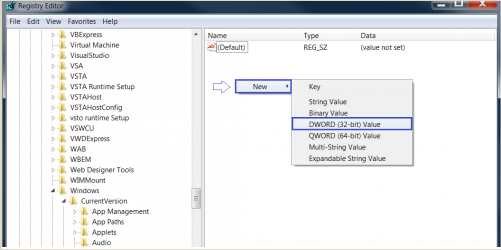
3/ Effectuez un double-clic sur l’entrée OEMBackground puis, dans la fenêtre qui s’ouvre, modifiez les données de la valeur en saisissant 1 dans le champ. Pour terminer, cliquez sur OK puis fermer l’éditeur de Registre.
4/ Pour pouvoir ajouter vos fonds d’écran personnalisés, Il faudra maintenant créer un dossier au sein de : C:\Windows\System32\Oobe folder. Pour ce faire, saisissez : %windir%\system32\oobe dans le champ de recherche du menu Démarrer de Windows et accédez directement au dossier oobe.
-A l’intérieur du dossier ouvert, créez un nouveau dossier nommé info, puis ouvrez-le.
-Créez un autre dossier au sein de « info » nommé backgrounds cette fois-ci.

5/ Sélectionnez une image dont la taille est en dessous de 245KB (horizantale 1024 px,Hauteur 768px)et dont la résolution est (idéalement) conforme à celle de votre écran de PC. Pour appliquer cette image comme fond d’écran, il faudra lui donner par défaut comme nom: backgroundDefault.jpg (le format de la photo doit être .JPG)et la placer à l’intérieur dossier backgrounds récemment crée (il se peut que vous ayez à exécuter l’action avec vos droits d’administrateur).
L’image de l’écran d’ouverture est maintenant modifiée. Fermez votre session (log off) ou redémarrez l’ordinateur pour vous en assurer.
7/Si jamais vous souhaitez inverser le processus, il suffit de changer le nom de votre image à autre chose que backgroundDefault ou bien de remettre la valeur d’OEMBackground à 0.

Page 1 sur 1
Permission de ce forum:
Vous ne pouvez pas répondre aux sujets dans ce forum|
|
|

